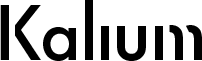Jedním z nejčastějších problémů, se kterým se hráči a stavitelé vlastních PC setkávají, je výrazné přehřívání grafické karty. Ať už jste zkušený nadšenec nebo začátečník, teplotní problémy GPU mohou znamenat snížení výkonu, zkrácení životnosti komponent a v extrémních případech i poškození. Tento praktický průvodce vám nabídne kompletní náhled na problematiku přehřívání grafických karet a ukáže, jak teplotní problémy detekovat, pochopit a hlavně je vyřešit.
Proč se grafická karta přehřívá?
Přehřívání GPU není ničím neobvyklým, obzvlášť s ohledem na to, že moderní grafické karty z roku 2023 a 2024 jsou výjimečně výkonné a mají vysoký TDP (thermal design power). I když jsou tyto karty navrženy s důrazem na tepelný management, v reálném provozu často záleží na kvalitě chlazení, proudění vzduchu a dalších faktorech.
Nejčastější příčiny přehřívání GPU:
- Usazený prach v chladiči nebo na žebrování
- Nedostatečné airflow ve skříni
- Vyschlá či špatně aplikovaná teplovodivá pasta
- Zvýšený overclock bez úpravy chlazení
- Porouchané nebo neefektivní ventilátory
- Umístění PC ve stísněném nebo teplém prostředí
Nejprve je důležité zjistit, zda se GPU skutečně přehřívá. Teplota do cca 80–85 °C pod zátěží bývá u moderních GPU akceptovatelná (např. NVIDIA RTX 4080, AMD RX 7900 XTX). Pokud však karta překračuje 90 °C, nebo se dokonce blíží 100 °C, je to jednoznačný problém.
Monitoring teplot: Nástroje a doporučení
Nezbytným krokem k vyřešení jakéhokoliv teplotního problému je monitoring teplot v reálném čase. Existuje hned několik bezplatných i placených nástrojů, které vám pomohou sledovat stav komponent.
Doporučené nástroje pro sledování teploty GPU:
- HWMonitor – jednoduchý a přehledný nástroj zobrazující teploty, napětí i otáčky ventilátorů
- MSI Afterburner – kromě sledování teplot umožňuje i nastavení custom fan profilů a overclock
- GPU-Z – detailní informace o grafické kartě, včetně teploty a spotřeby energie
- HWiNFO – podrobné čtení všech senzorů ve vašem systému
Při testování sledujte nejen teploty během běžného používání, ale i při zátěži. Můžete použít benchmarky jako 3DMark, Unigine Heaven nebo spustit náročnější hru (Cyberpunk 2077, Starfield) a sledovat, jak se karta chová.
Čištění grafické karty a skříně
Jedním z nejúčinnějších způsobů řešení přehřívání je pořádné vyčištění. Prach usazený v chladiči GPU, v žebrování nebo na ventilátorech výrazně snižuje účinnost chlazení. Ideálně jednou za 3–6 měsíců proveďte údržbu PC.
Postup čištění GPU a skříně:
- Vypněte počítač, odpojte ho ze zásuvky a vyjměte GPU ze slotu
- Použijte stlačený vzduch k vyfoukání prachu z žebrování a ventilátorů
- Pro hlubší čištění rozmontujte kryt a ventilátory (pokud to chlazení umožňuje)
- Nezapomeňte také vysát a vyčistit prachové filtry ve skříni
- Po opětovném sestavení dbejte na správné osazení a zapojení karty
Výměna teplovodivé pasty nebo thermal padů
V případě, že vaše GPU je starší (2 roky a více), může být na čase přemýšlet o výměně teplovodivé pasty mezi čipem a chladičem. Vyschlá nebo nekvalitní pasta podstatně zhoršuje přenos tepla.
Doporučení při výměně pasty:
- Vyberte kvalitní teplovodivou pastu – např. Thermal Grizzly Kryonaut, Noctua NT-H1
- V extrémních případech můžete zvážit tekutý kov (např. Thermal Grizzly Conductonaut), ale je vodivý a vyžaduje zkušenosti
- U některých GPU je rovněž vhodné vyměnit termální podložky (thermal pady) na pamětech GDDR6/X nebo napájecích mosfetech
Před rozebráním grafické karty doporučujeme ověřit záruku – fyzické rozebrání může vést k jejímu zneplatnění v závislosti na výrobci.
Nastavení vlastního profilu ventilátorů
Pokud výrobní profil otáček není dostatečný, můžete pomocí nástrojů jako MSI Afterburner vytvořit vlastní fan curve – tedy nastavení, kdy a při jaké teplotě se ventilátory mají zrychlit. Díky tomu můžete dosáhnout lepšího chlazení, i když výměna pasty nebo zlepšení airflow moc nepomohly.
Doporučená fan curve:
- Pod 50 °C – ventilátory vypnuté (semi-passive režim)
- 50–60 °C – 30–40 % otáček
- 70–75 °C – 60–70 % otáček
- 80–85 °C – 80–90 % otáček
- Nad 90 °C – 100 % otáček
Uvědomte si, že vyšší otáčky znamenají vyšší hlučnost, ale zároveň podstatně efektivnější chlazení. Hledejte ideální kompromis mezi teplotou a akustickým komfortem.
Optimalizace airflow ve skříni
Samotné nastavení GPU či výměna pasty často nestačí, pokud je airflow ve skříni nedostatečné. Investice do kvalitních ventilátorů a jejich správné rozmístění může dramaticky ovlivnit teploty nejen GPU, ale i CPU a základní desky.
Základní pravidla airflow:
- Vstupní ventilátory (intake) vpředu nebo dole, výstupní (exhaust) vzadu a nahoře
- Vytvoření přetlakového systému – více fanů nasávajících než vyfukujících (pomáhá proti prachu)
- Zkontrolujte, zda v cestě proudění nejsou kabely nebo překážky
- Použijte řízení otáček ventilátorů pomocí základní desky nebo řadiče
Některé skříně mají špatně navržený design a airflow u duálních a triple-slot grafických karet často narazí na nedostatek prostoru. V takovém případě zvažte lepší case nebo přidání vertikální montáže GPU.
Exotická řešení: Vlastní chlazení a undervolting
Pokud si chcete hrát dále a pushnout možnosti vaší sestavy, zvažte následující techniky:
- Undervolting – snížení napětí GPU při zachování výkonu (možno skrze MSI Afterburner nebo nástroj od výrobce)
- Custom water cooling – vodní bloky na GPU, které poskytnou výrazně lepší chlazení než tradiční vzduchové chladiče
- Modifikace chladiče – osazení větších ventilátorů, náhrada blower stylu za triple-fan
Taková řešení jsou náročnější na znalosti a často znamenají vyšší náklady, ale výsledkem může být nejen nižší teplota, ale i tichý chod při vysokém výkonu.
Letní sezóna a vysoké okolní teploty
V horkých letních měsících může okolní teplota výrazně přispět k přehřívání. I nejlepší chladič je omezen teplotou vzduchu, který nasává. Pokud máte v místnosti 30 °C, karta se bude hřát výrazně více než v klimatizované místnosti s 22 °C.
Tipy pro letní provoz:
- Pracujte s undervoltingem – sníží spotřebu i teploty
- Nespouštějte náročné benchmarky nebo hry během veder
- Nechte panel case lehce pootevřený (dočasně), pokud chybí airflow
- Zvažte umístění PC blíže k podlaze nebo klimatizaci
Závěrem: Zůstaňte v chladu
Přehřívání GPU není nutně chyba hardware, ale v mnoha případech výsledek nedostatečné péče nebo špatné konfigurace. Pravidelné čištění, sledování teplot, optimalizace airflow a rozumné přizpůsobení nastavení vám zajistí vyšší výkon a delší životnost vaší sestavy. S nástupem výkonově náročných her a vysoké spotřeby ovlivněné ray-tracingem je téma teplot aktuálnější než kdy dřív. Nenechte svou grafiku dusit se horkem – zaslouží si dýchat čistý a chladný vzduch.